想來大家現在已經為自己的系統打上SP2補丁了吧,不知道你注意到沒有,打完SP2補丁之後,在控制面板的“添加/刪除程序”對話框中會添加一項叫做“設定程序訪問和默認值”的選項,如圖1所示。“設定程序訪問和默認值”簡化了指定用於活動(如 Internet 沖浪和發送電子郵件)的默認程序的過程。另外,通過該功能用戶還可以指定從“開始”菜單、桌面和其他位置可以訪問的程序。該功能可以給我們設定程序帶來很大的方便,但是,如果你是和他人共用一台電腦,那麼,別人通過該功能隨便修改我們設定好的程序也會給我們帶來不小的煩惱。如果你不喜歡該功能,不妨將其屏蔽掉,其效果如圖2所示,仔細比較一下兩副圖就能夠看出不同了。
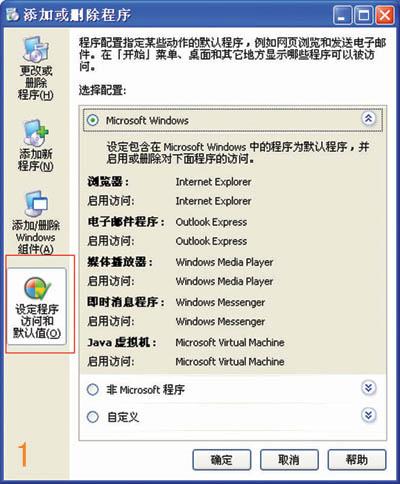 圖1
圖1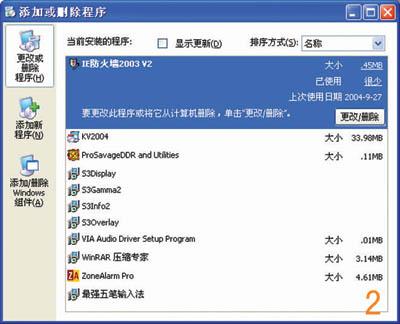
圖2
方法一:注冊表法
步驟一 點擊“開始” “運行”,在運行對話框中輸入“Regedit”,回車後打開注冊表編輯器。
步驟二 依次展開如下分支:
[HKEY_CURRENT_USERSoftwareMicrosoftWindowsCurrentVersionPolicies],在“Policies”上點右鍵,新建一個“項”命名為“uninstall”。
步驟三 選中剛剛新建的“uninstall”,在右側的窗口中新建一個DWORD值,命名為“NoChooseProgramsPage”,雙擊,將其數值數據修改為“1”,如圖3所示,點“確定”按鈕並關閉注冊表編輯器。
步驟四 按“F5”刷新一下,好了,現在打開“添加/刪除程序”窗口,看看“設定程序訪問和默認值”選項是不是消失得無影無蹤了。

圖3
方法二:組策略法
步驟一 點擊“開始” “運行”,在運行對話框中輸入“GPEDIT.MSC”,回車後打開組策略編輯器。
步驟二 依次展開如下分支:“本地計算機策略” “用戶配置” “管理模板” “控制面板” “添加或刪除程序”,如圖4所示,在右側的窗口中找到“隱藏設置程序訪問和默認頁面”選項,雙擊它,在彈出的“設置”對話框中,將其值由“未配置”修改為“已啟用”,點“確定”按鈕,並關閉組策略編輯器。
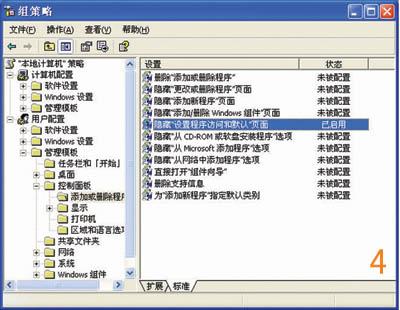
圖4
步驟三 按“F5”刷新一下即可。